- Yazar Abigail Brown [email protected].
- Public 2023-12-17 07:04.
- Son düzenleme 2025-01-24 12:27.
Windows Denetim Masası'nın ayrı bileşenlerine Denetim Masası uygulamaları denir. Genellikle sadece küçük uygulamalar olarak adlandırılırlar.
Her Denetim Masası uygulaması, Windows'un herhangi bir sayıda farklı alanı için ayarları yapılandırmak üzere kullanılabilen minyatür bir program olarak düşünülebilir.
Bu uygulamalar, bilgisayarınıza yüklenmiş standart bir uygulamadan daha kolay erişim sağlamak için tek bir yerde, Kontrol Panelinde birleştirilir.
Farklı Kontrol Paneli Uygulamaları Nelerdir?
Windows'ta çok sayıda Denetim Masası uygulaması vardır. Bazıları, çoğunlukla adlarıyla ayrı ayrı Windows sürümlerine özgüdür, ancak bunların büyük bir kısmı Windows 11, Windows 10, Windows 8, Windows 7, Windows Vista ve Windows XP'de hemen hemen aynıdır.
Örneğin, programları ve Windows özelliklerini yüklemek veya kaldırmak için kullanılan Programlar ve Özellikler ve Varsayılan Programlar uygulamaları, eskiden Windows Vista'dan önce Program Ekle veya Kaldır olarak adlandırılırdı.
Windows Vista'dan itibaren, Windows İşletim Sistemi güncellemelerini Windows Update Denetim Masası uygulaması aracılığıyla yükleyebilirsiniz.
Birçok insan için yararlı olanlardan biri Sistem Kontrol Paneli uygulamasıdır. Bu uygulamayı Windows'un hangi sürümüne sahip olduğunuzu kontrol etmek ve ayrıca bilgisayarın yüklediği RAM miktarı, tam bilgisayar adı, Windows'un etkin olup olmadığı ve daha fazlası gibi temel sistem bilgilerini görmek için kullanabilirsiniz.
Diğer iki popüler uygulama, Aygıt Yöneticisi ve Yönetimsel Araçlardır.
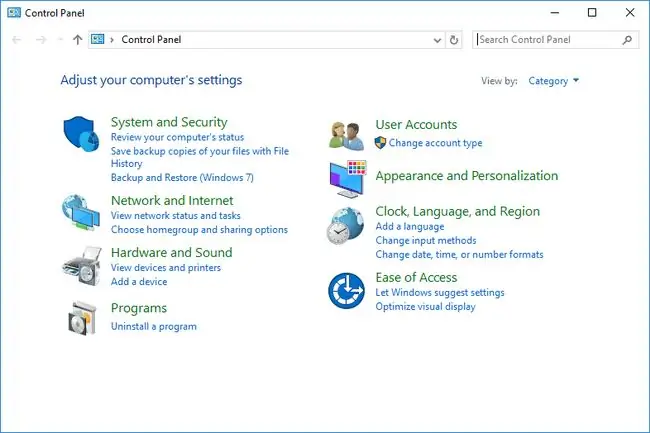
Kontrol Paneli Uygulamaları Nasıl Açılır
Denetim Masası uygulamaları en çok Denetim Masası penceresinin kendisi aracılığıyla açılır. Bilgisayardaki herhangi bir şeyi açar gibi onları seçmeniz yeterlidir.
Ancak, çoğu uygulamaya özel komutlar kullanılarak Komut İstemi ve Çalıştır iletişim kutusundan da erişilebilir. Komutu ezberleyebiliyorsanız, uygulamayı açmak için Çalıştır iletişim kutusunu kullanmak Denetim Masası'na tıklamaktan/dokunmaktan çok daha hızlıdır.
Programlar ve Özellikler uygulamasıyla bir örnek görülebilir. Programları kaldırabilmek amacıyla bu uygulamayı hızlı bir şekilde açmak için, Komut İstemi'ne veya Çalıştır iletişim kutusuna control appwiz.cpl yazmanız yeterlidir.
Hatırlaması o kadar kolay olmayan bir diğer komut ise control /name Microsoft. DeviceManager, muhtemelen Aygıt Yöneticisi'ni açmak için kullanılan bir komuttur.
Her Denetim Masası uygulamasının ve ilişkili komutun listesi için Windows'taki Denetim Masası Komutları Listemize bakın.
Kontrol Paneli Uygulamaları hakkında daha fazla bilgi
Özel bir komut kullanmadan veya hatta Denetim Masası'nı açmadan açılabilen bazı Denetim Masası uygulamaları vardır. Bunlardan biri, Masaüstüne sağ tıklayarak veya dokunup basılı tutarak da başlatılabilen Kişiselleştirmedir (veya Windows Vista'dan önceki Görüntüleme).
Bazı üçüncü taraf programlar, kullanıcının belirli uygulama ayarlarına erişmesini kolaylaştırmak için Denetim Masası uygulamalarını yükler. Bu, bilgisayarınızda Microsoft'a ait olmayan ek uygulamalar olabileceği anlamına gelir.
Windows'un yerleşik Programlar ve Özellikler aracına bir alternatif olan IObit Uninstaller programı, Denetim Masası uygulaması aracılığıyla erişilebilen ücretsiz bir kaldırma programıdır.
Microsoft'a ait olmayan programlar ve yardımcı programlarla birlikte yüklenebilecek diğer bazı uygulamalar arasında Java, NVIDIA ve Flash bulunur.
HKLM\SOFTWARE\Microsoft\Windows\CurrentVersion\ altında bulunan kayıt defteri anahtarları, Denetim Masası'nın uygulamacıklar olarak kullandığı CPL dosyalarının konumunu tanımlayan kayıt defteri değerlerini ve aynı zamanda bu uygulamalar için CLSID değişkenlerinin konumunu tutmak için kullanılır. ilişkili CPL dosyaları yok.
Bu kayıt defteri anahtarları \Explorer\ControlPanel\NameSpace\ ve \Control Panel\Cpls\'dir - yine her ikisi de HKEY_LOCAL_MACHINE kayıt defteri kovanında bulunur.
SSS
Uygulamaların sınırlamaları nelerdir?
Uygulamalar dosyaları değiştiremez, kitaplıkları yükleyemez veya uygulamanın depolandığı yer dışındaki sunucularla iletişim kuramaz. Çevrimiçi Java uygulamaları, belirli sistem özelliklerine erişemez veya bilgisayarınızda programları çalıştıramaz.
Java uygulaması nedir?
Java uygulamaları, bir web tarayıcısında çalışan küçük programlardır. Java uygulamalarını kullanmak için Chrome'da Java'yı etkinleştirmelisiniz.
IFTTT uygulaması nedir?
IFTTT, uygulamalarınızı bağlamak için özel uygulamalar oluşturmaya yönelik ücretsiz, web tabanlı bir hizmettir. IFTTT uygulamaları, en az iki uygulamanız arasında zincirleme bir reaksiyon oluşturan esasen koşullu ifadelerdir, bu nedenle adı "Eğer Bu O Zaman Böyleyse."






